Vous pouvez annuler une tâche d'impression en supprimant la tâche dans la liste de tâches affichées sur le panneau de commande.
Remarque
-
Les pages qui sont prêtes à être imprimées sur cette machine ne peuvent pas être annulées.
-
Si le panneau tactile indique que l'impression est en cours pendant un long moment, supprimez la tâche d'impression à partir de l'ordinateur.
-
Appuyez sur le bouton
 (ÉTAT) du panneau de commande.
(ÉTAT) du panneau de commande. -
Appuyez sur l’onglet [Informations sur le périphérique].
-
Appuyez sur [Job Lists (Liste des travaux)].
-
Sélectionnez la tâche à supprimer et appuyez sur [Supprimer].
-
Appuyez sur [Yes (Oui)] sur l'écran de confirmation.

-
Annuler l'impression à partir d'un ordinateur
Si vous envoyez une grande quantité de données depuis un ordinateur par accident, vous pouvez annuler l'impression sur l'ordinateur.
· Pour Windows
-
Cliquez sur [Start (Démarrer)], puis sélectionnez [Devices and Printers (Périphériques et imprimantes)].
-
Faites un clic droit sur l'icône Imprimante, puis sélectionnez [See print jobs (Voir les travaux d'impression)].
-
Sélectionnez le nom du fichier que vous voulez annuler l'impression.
-
Appuyez sur la touche <Delete (Supprimer)> du clavier.
-
Vérifiez l'affichage sur le panneau de commande de la machine.
Lorsque "Traitement ..." ou "Données présentes." est affiché, annuler l'impression sur le panneau de commande de la machine.
· Pour Mac OS X
-
Sélectionnez [System Preferences (Préférences du Système)] dans le menu Apple.
-
Cliquez sur [Printers & Scanners (Imprimantes & Scanneurs)].
-
Double-cliquez sur l'icône de l'imprimante.
-
Cliquez sur [Open Print Queue... (Ouvrir la queue d'impression...)].
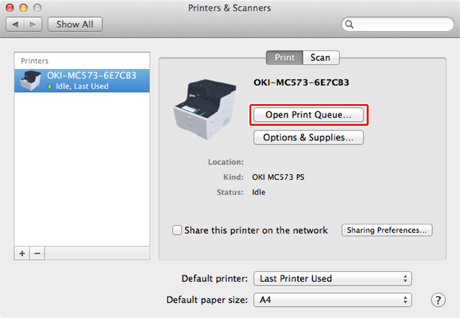
-
Sélectionnez le nom du fichier que vous voulez annuler l'impression.
-
Cliquez
 .
. -
Vérifiez l'affichage sur le panneau de commande de la machine.

